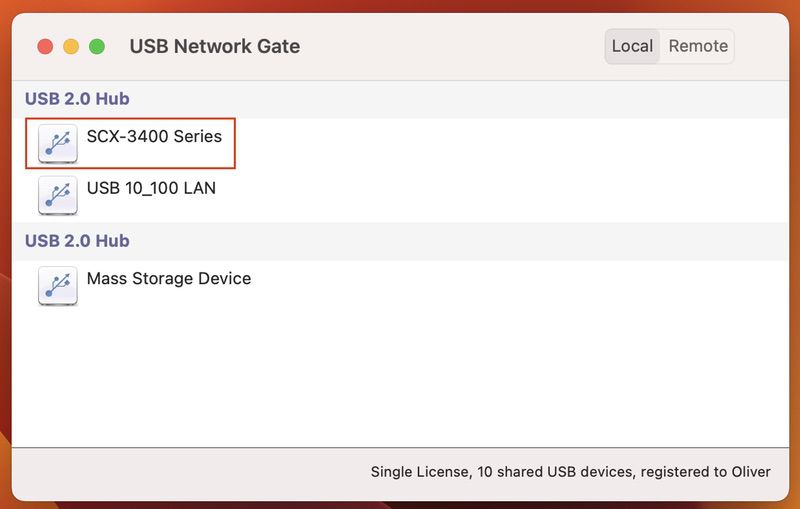Passthrough-Anleitung für VirtualBox-Drucker
MitVirtualBox, können Sie mehrere Betriebssysteme in einer virtuellen Umgebung betreiben, ohne dass dies Auswirkungen auf Ihre Hostsystemdateien hat. Diese leistungsstarke Hypervisor-Plattform ist ideal, um verschiedene Betriebssysteme zu testen, ohne sie direkt neben dem primären Betriebssystem installieren zu müssen. Allerdings stoßen Benutzer oft auf Probleme, wenn sie versuchen, einen Drucker an ihre virtuelle VirtualBox-Maschine anzuschließen.
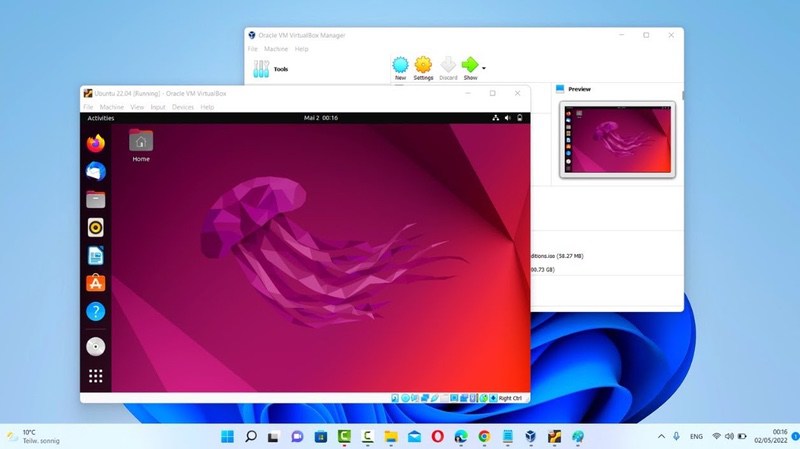
Wie man einen Drucker in VirtualBox teilt
USB - Passthrough wird in VirtualBox 7.0 unterstützt. Dies ermöglicht das Drucken aus einer VirtualBox-Sitzung. Führen Sie die folgenden Schritte aus, damit VirtualBox einen USB-Drucker verwenden kann.
- Installieren Sie das kostenlose VirtualBox Extension Pack um die mit USB 2.0 und USB 3.0 Geräte verfügbare höhere Geschwindigkeit zu nutzen.
- Nach der Installation starten Sie das Gastbetriebssystem in der virtuellen Maschine.
- Verwenden Sie einen USB-Anschluss auf dem physischen Host, um den VirtualBox Drucker zu verbinden.
- Navigieren Sie zu Geräte ->USB und wählen Sie den Drucker aus. Klicken Sie auf "USB-Gerät zum Freigeben", um den Drucker für die virtuelle Sitzung verfügbar zu machen.
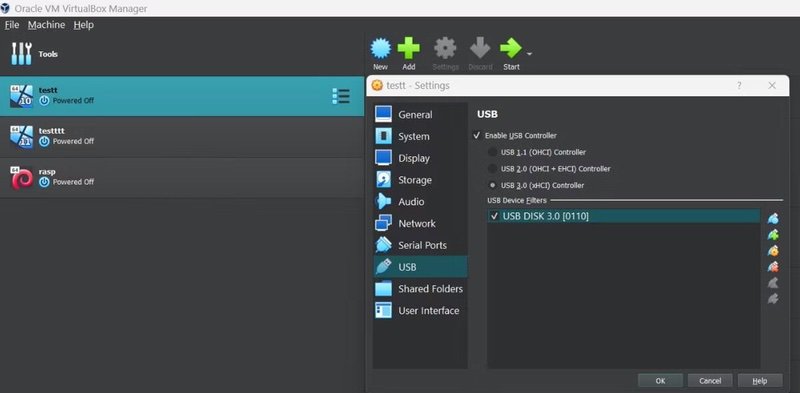
- Nachdem die USB-Verbindung hergestellt wurde, ist die VirtualBox Druckerfreigabe aktiviert. Die virtuelle Maschine erkennt das USB-Gerät und ermöglicht Ihnen es so zu verwenden, als wäre es direkt mit Ihrer Sitzung verbunden. Sie haben jetzt die Möglichkeit, remote von Ihrem VirtualBox-Gastbetriebssystem aus zu drucken.
Hinweis: Sie sind dadurch eingeschränkt, dass jeweils nur eine VirtualBox-Sitzung den USB-Drucker verwenden kann.
VirtualBox Drucker Passthrough
Viele Virtualisierungslösungen liefern nicht die erforderliche Unterstützung, um den Zugriff auf lokale USB-Geräte zu ermöglichen. Es kann Situationen geben, in denen die USB-Verbindungen nicht erkannt werden und Sie nicht über VirtualBox drucken können.